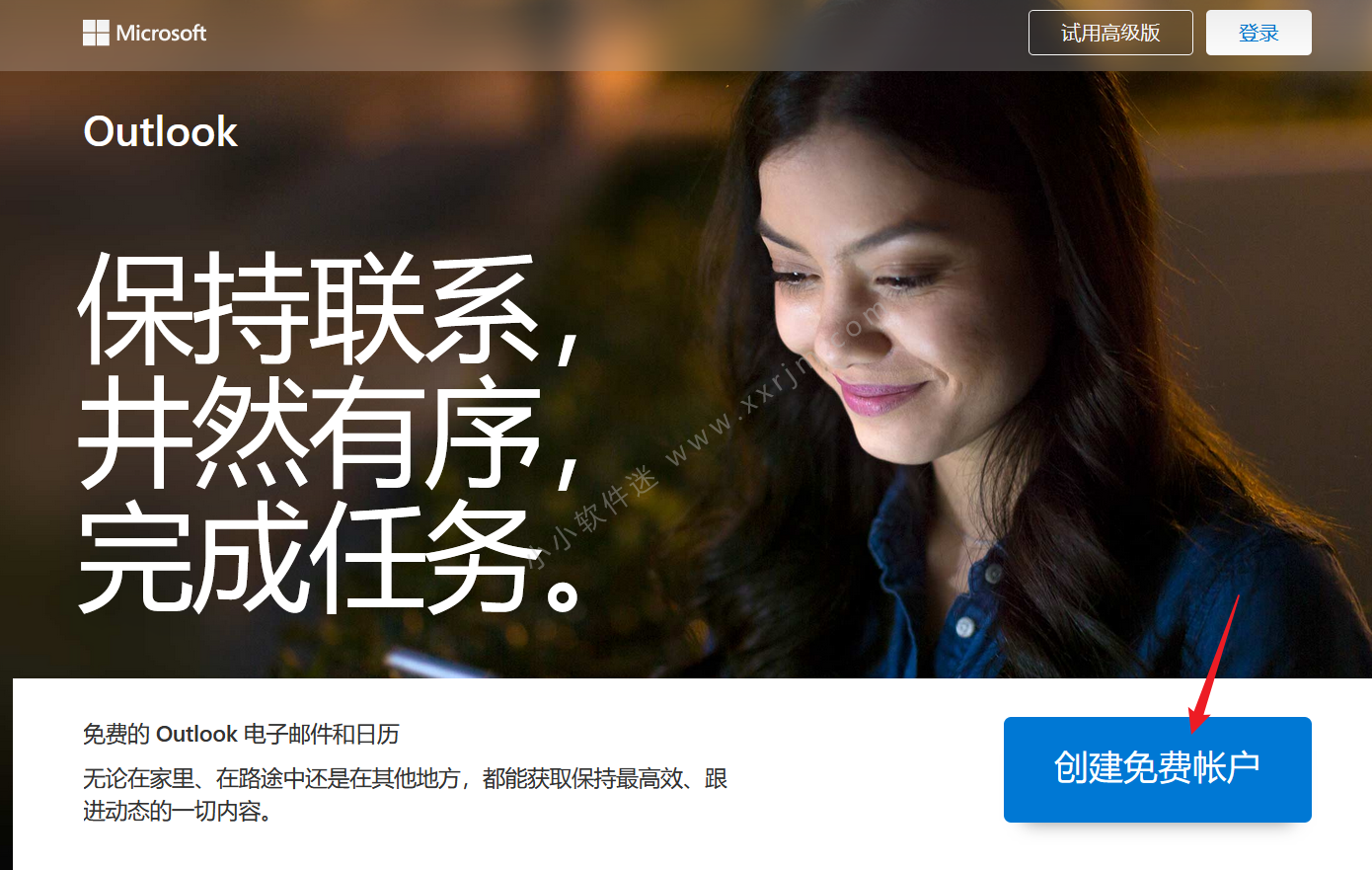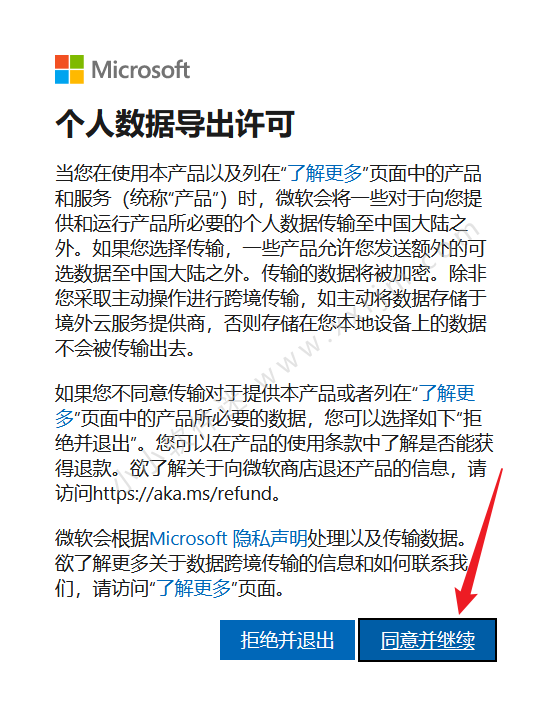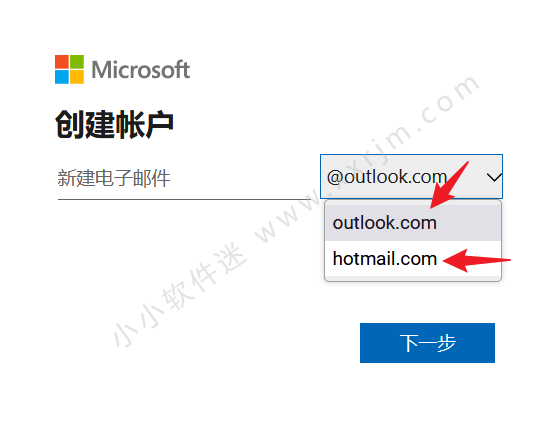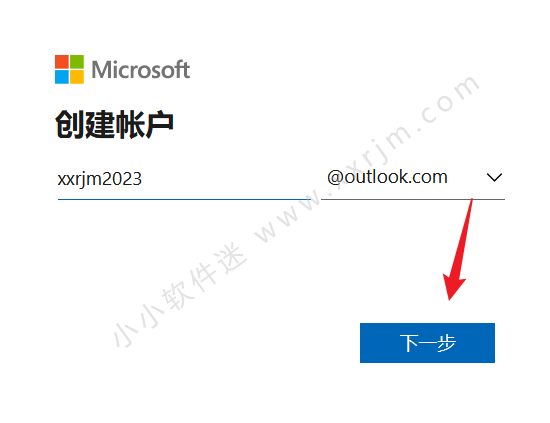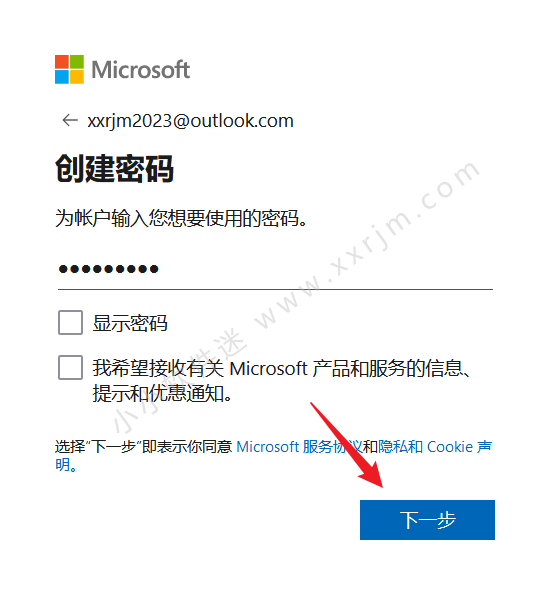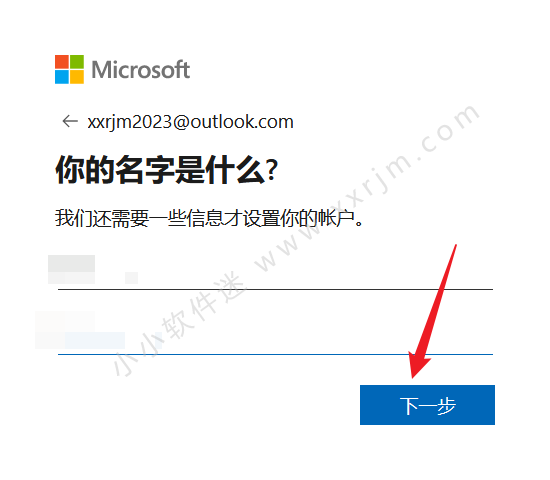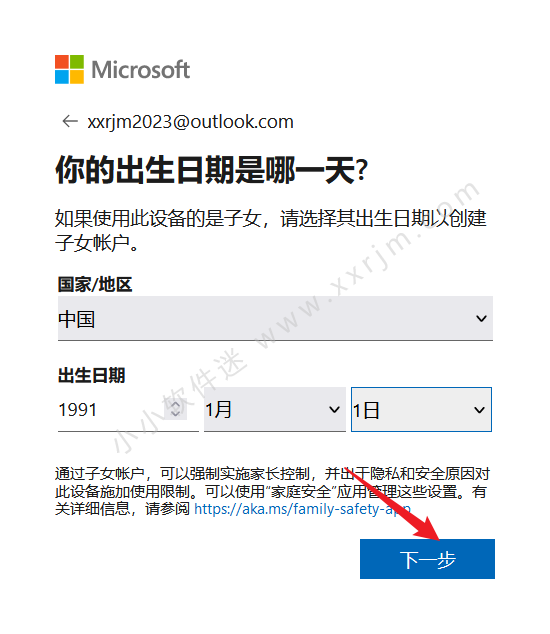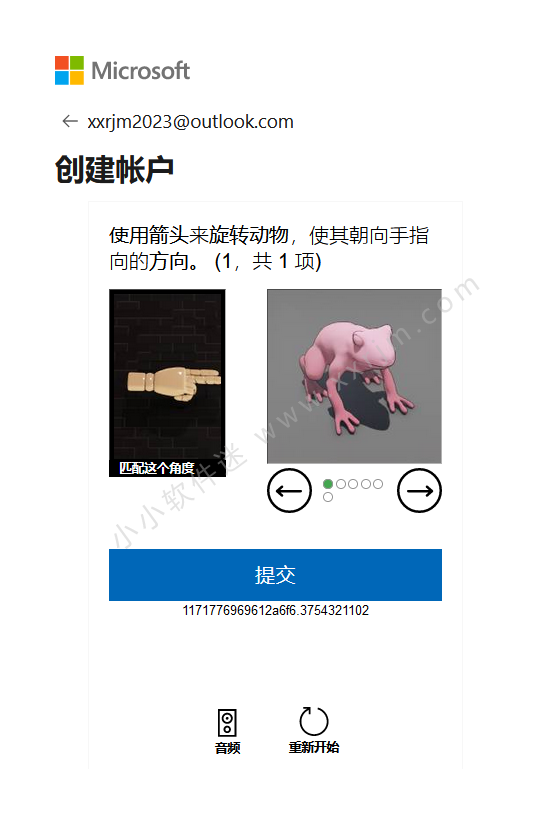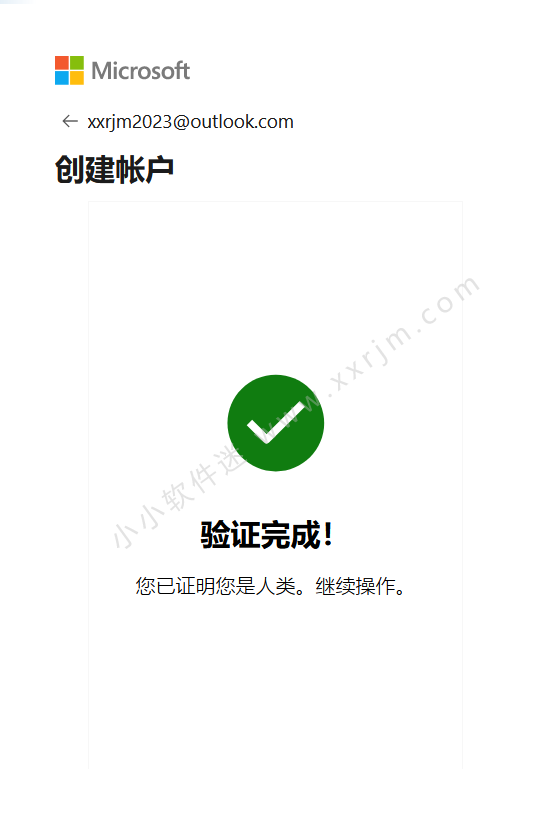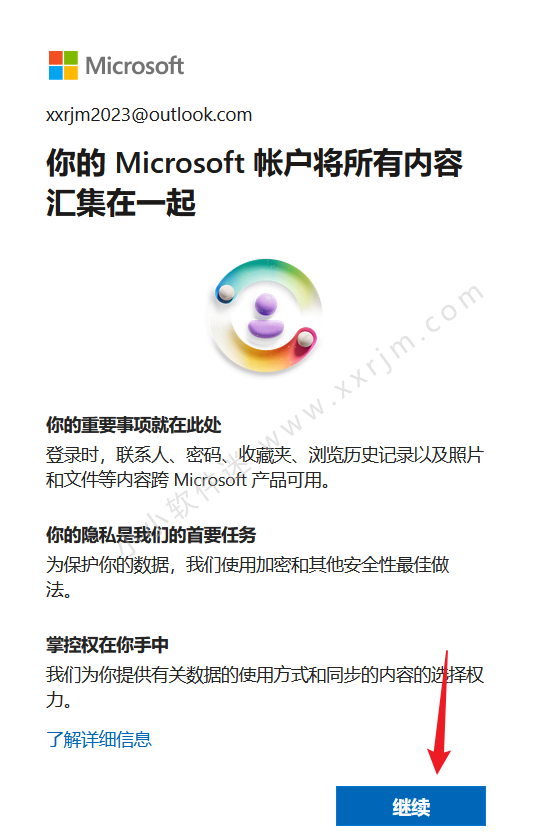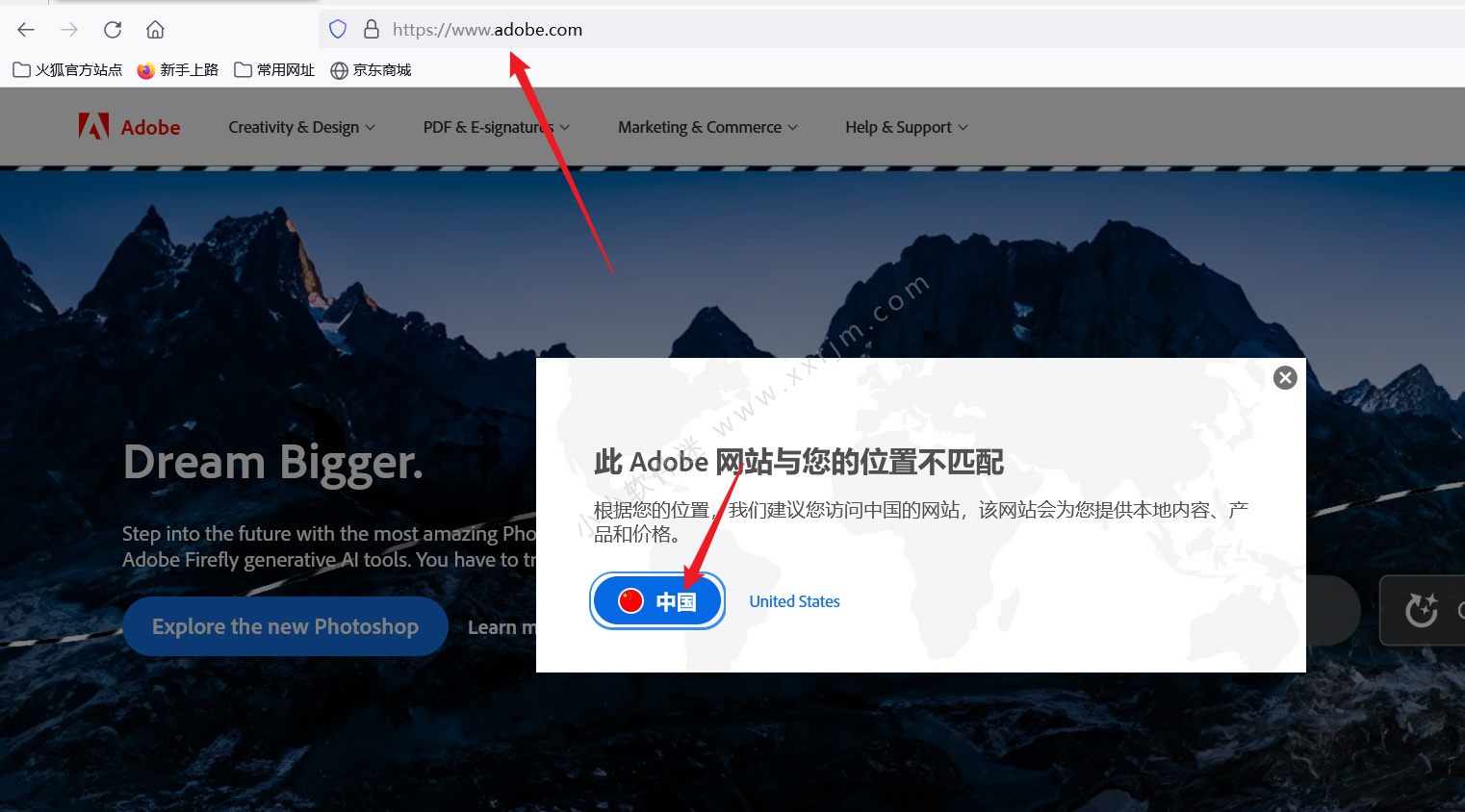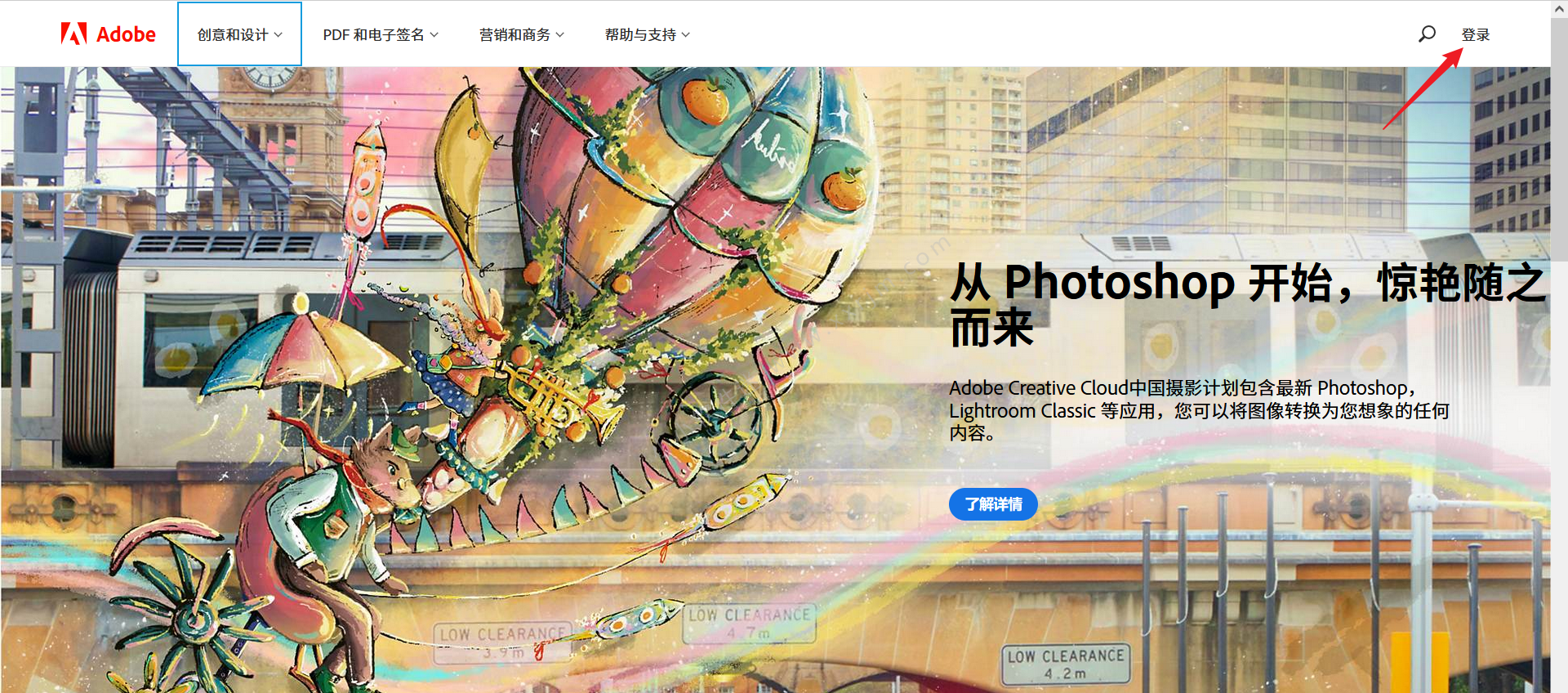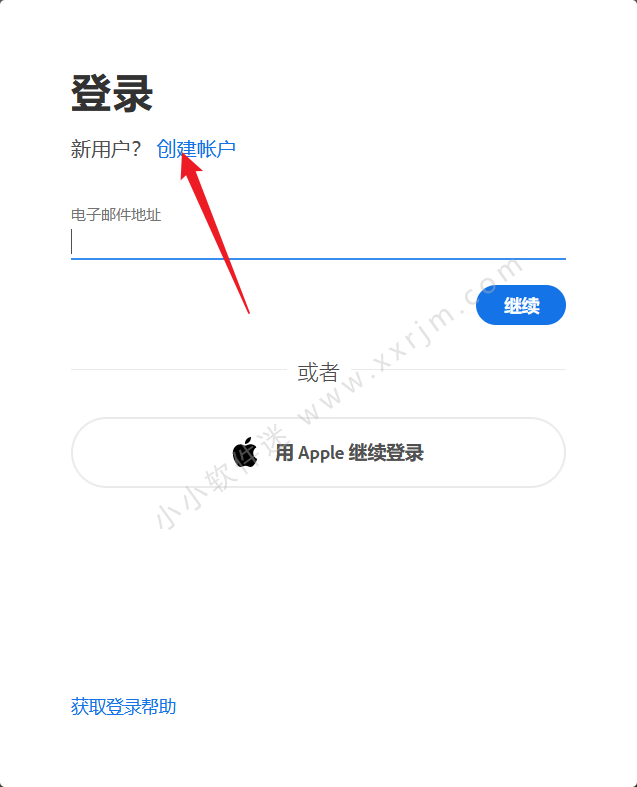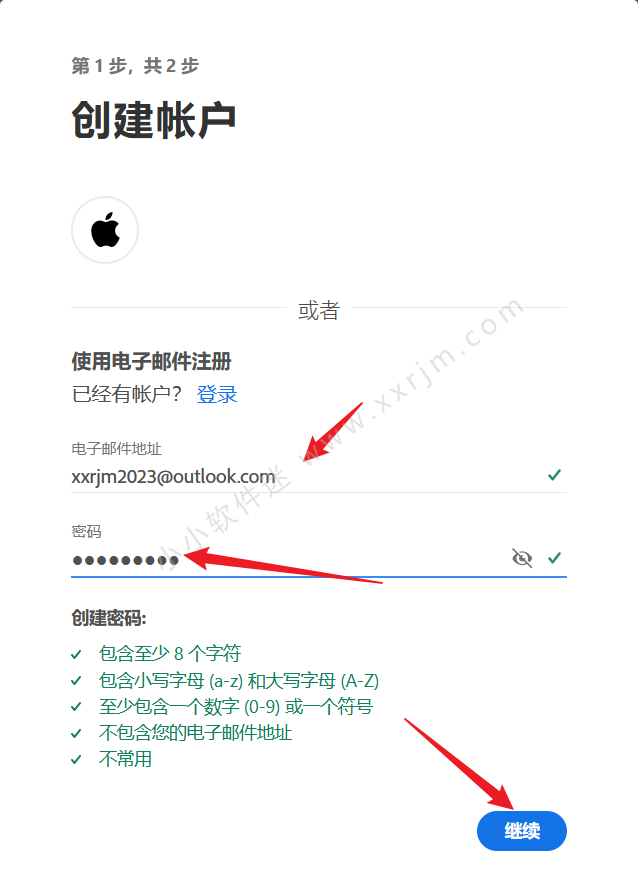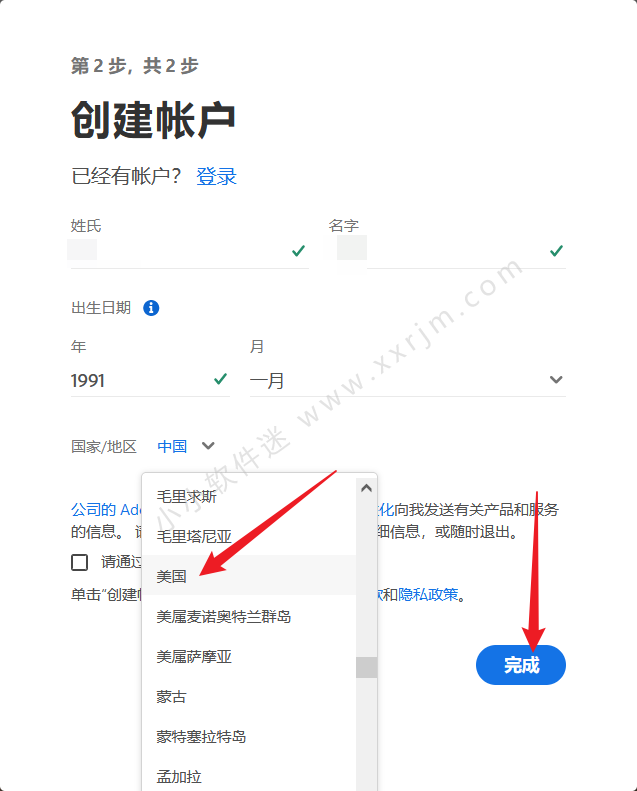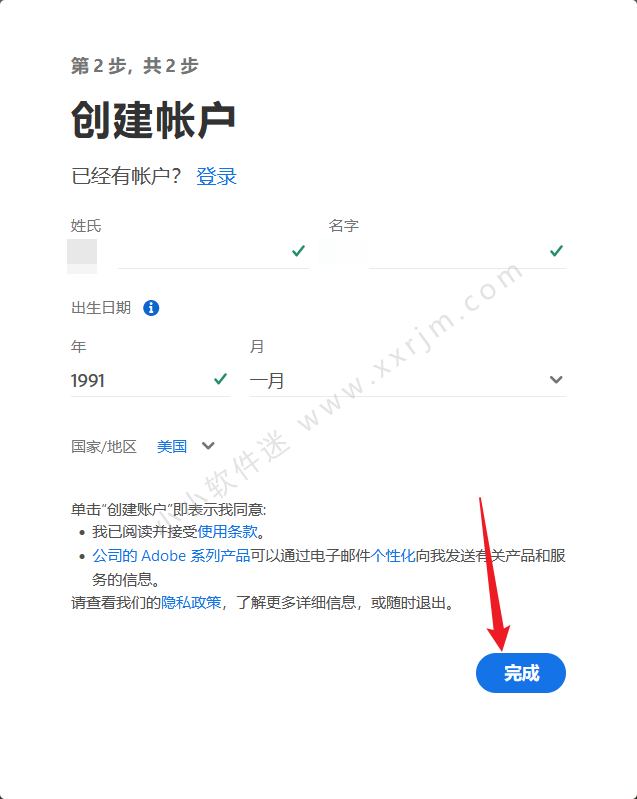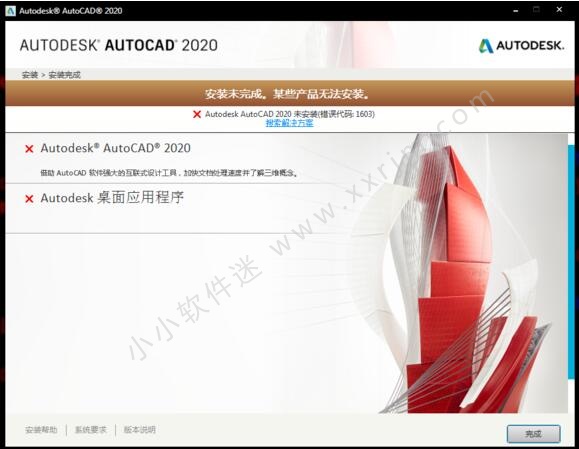最新版PS beta版不需要科学上网使用!但需要一个注册时是美区的账号。所以本期来详细说说怎么注册!
第一:需要一个不是QQ和163的邮箱,推荐使用outlook或者hotmail邮箱!
第二:注册Adobe账号,使用outlook邮箱注册,注册时选择美国!
经过上述2步,就能满足Adobe账号是美区的要求。
首先:注册一个新邮箱:打开outlook.com注册新邮箱!
1.点击创建免费账户。
2.点击【同意并继续】
3.输入一个名字,没有被注册的。
4.输入密码.
设置名字和生日。
最后人工验证,就完成了outlook邮箱注册。
二;打开Adobe官网:https://www.adobe.com/
点击右上角的登录按钮。之前如果你登陆过Adobe账号,打开PS时不管你是从PS内注销账号还是浏览器注销账号,点击创建账号时都是自动登录了之前的账号。没法新注册。解决办法是:首先知道你的默认浏览器是哪个,打开默认浏览器。设置内点击清理所有的浏览痕迹和Cookie.因为Adobe登录的账号是检测浏览器Cookie自动登录的。所以为了新注册账号,必须先清理浏览器的所有缓存和Cookie值。清理完浏览器所有缓存后,PS内点击注销账号,再点击登录账号,创建账户,默认浏览器会弹出注册界面。
输入刚刚注册的outlook邮箱。按提示注册adobe账号即可。
此处注册地区一定选择美国即可。